Πολλοί από εμάς είμαστε άπληστοι χρήστες του Διαδικτύου και αυτό περιλαμβάνει την περιήγηση στο διαδίκτυο μέσω ενός προγράμματος περιήγησης ιστού τις περισσότερες φορές. Τώρα, ανεξάρτητα από το αγαπημένο σας πρόγραμμα περιήγησης στο web, συχνά μπορούμε να κλείσουμε λάθος μια καρτέλα και στη συνέχεια να προσπαθήσουμε να το ανοίξουμε ξανά και να περιηγηθείτε στη σελίδα που μας άφησε τελευταία φορά. Ή μπορεί να συμβεί κλείσιμο ολόκληρου του προγράμματος περιήγησης κατά λάθος και να χρειαστεί να επιστραφούν οι παλιές καρτέλες. Σε αυτήν την ανάρτηση, φέρνω στους αναγνώστες μας τους συντομότερους τρόπους για να ανοίξουμε μια πρόσφατα κλειστή καρτέλα και οι καρτέλες κλείνουν κλείνοντας το παράθυρο του προγράμματος περιήγησης, για όλα τα μεγάλα προγράμματα περιήγησης εκεί έξω.
Πώς να ανοίξετε μια κλειστή καρτέλα στο Google Chrome
Το Chrome από την Google έχει πραγματικά τον πιο σύντομο τρόπο για να ανοίξει η τελευταία κλειστή καρτέλα. Απλά πατήστε Ctrl + Shift + T και θα ανοίξει η τελευταία κλειστή καρτέλα. Μπορείτε επίσης να το ανοίξετε κάνοντας δεξί κλικ στη γραμμή τίτλου και επιλέγοντας ξανά την κλειστή καρτέλα από εκεί.
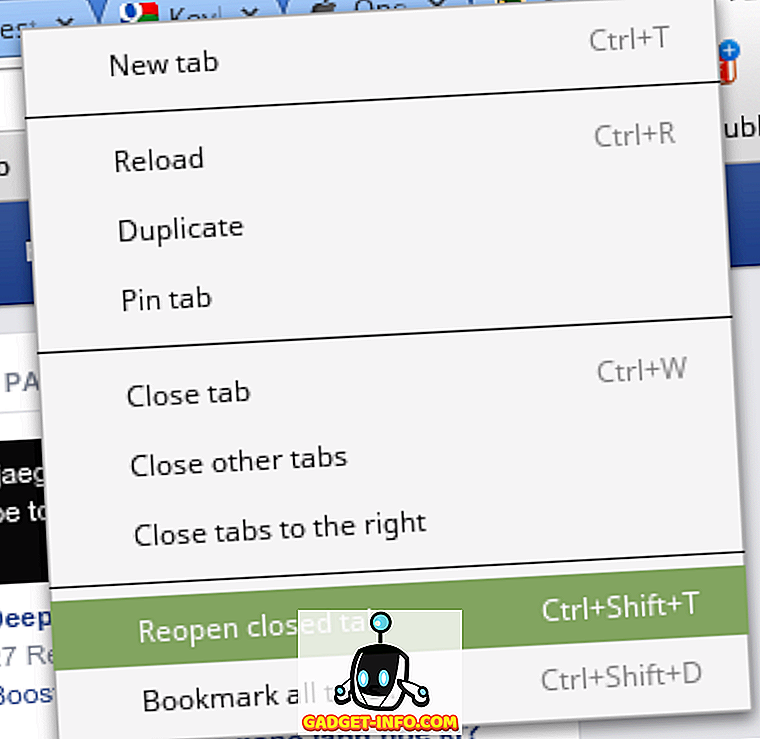
Ένας άλλος γρήγορος τρόπος για να ανοίξετε την τελευταία καρτέλα θα είναι να μεταβείτε στο ιστορικό (Ctrl + h) και να κάνετε κλικ στον τίτλο της σελίδας που μόλις έκλεισατε.
Εάν κλείσετε τυχαία το παράθυρο του προγράμματος περιήγησης και θέλετε να επαναφέρετε το άνοιγμα του, ευτυχώς υπάρχει ένας τρόπος. Το Google Chrome θυμάται τις τελευταίες 10 καρτέλες που έχετε κλείσει και μπορείτε να τις πάρετε πατώντας Ctrl + Shift + T επανειλημμένα. Εάν, ωστόσο, θέλετε αυτό να είναι μια προεπιλεγμένη συμπεριφορά, μπορείτε να μεταβείτε στις ρυθμίσεις του Google Chrome και να επιλέξετε να συνεχίσετε εκεί που απομακρύνθηκε κατά την εκκίνηση.
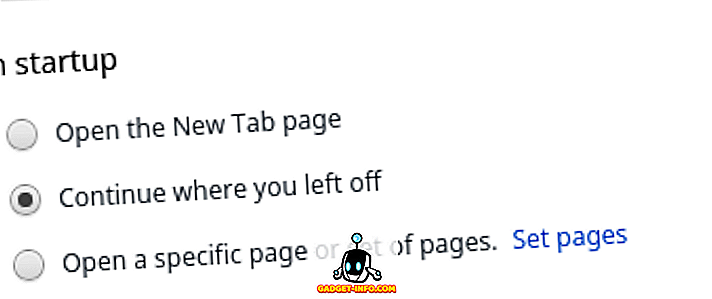
Πώς να ανοίξετε μια κλειστή καρτέλα στο Mozilla Firefox
Ο Firefox ακολουθεί την ίδια αναλογία με εκείνη του Chrome. Απλά πατήστε Ctrl + Shift + T και μπορείτε να ανοίξετε αμέσως την τελευταία κλειστή καρτέλα. Το δεξί κλικ στη γραμμή τίτλου λειτουργεί επίσης, ωστόσο, εδώ, η επιλογή είναι 'Αναίρεση Κλείσιμο Καρτέλα' αντί να ανοίξετε ξανά την κλειστή καρτέλα.
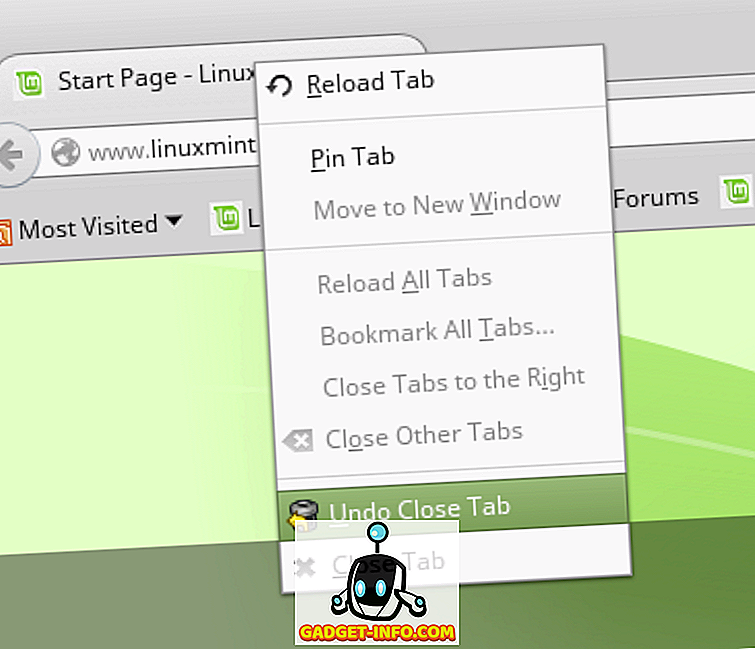
Εάν η σελίδα που αναζητάτε δεν είναι η τελευταία κλειστή σελίδα, μπορείτε πάντα να μεταβείτε στην προβολή Ιστορικό πιέζοντας Ctrl + H και αναζητήσετε τη σελίδα από εκεί.
Το Mozilla Firefox, ωστόσο, δεν είναι διαισθητικό ως Chrome. Αν όμως συντρίψει για κάποιο λόγο, σας ζητά πάντα να επαναφέρετε αυτόματα την τελευταία συνεδρία. Επίσης, σας προειδοποιεί εάν επιχειρήσετε να κλείσετε πολλές καρτέλες. Εάν δεν έχετε τύχη και στις δύο περιπτώσεις, μπορείτε πάντα να μεταβείτε στην αρχική σελίδα του Firefox και να κάνετε κλικ στην επιλογή Restore Previous Session από εκεί.
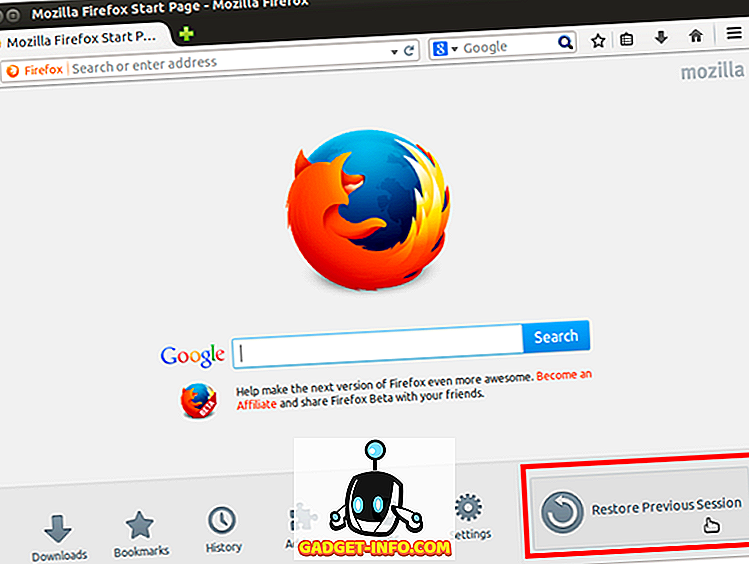
Μπορείτε επίσης να αλλάξετε τις ρυθμίσεις του Firefox για να συνεχίσετε εκεί που έχετε σταματήσει κατά την εκκίνηση.
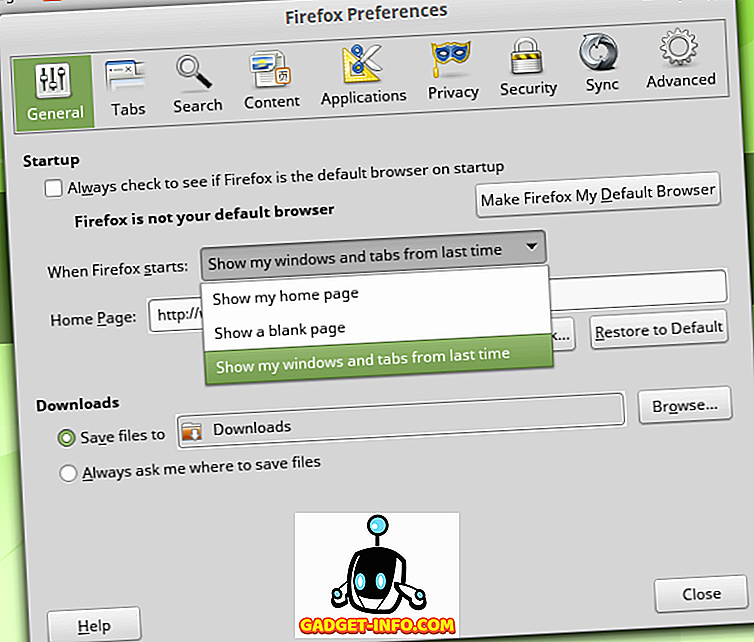
Πώς να ανοίξετε μια κλειστή καρτέλα στο Safari
Το Safari της Apple έχει ακόμα πιο απλή συντόμευση αν κλείσετε εσφαλμένα μια καρτέλα και θέλετε να την επαναφέρετε ξανά. Απλά πατήστε Cmd + Z. Αυτό θα ανοίξει την πιο πρόσφατη καρτέλα που έκλεισα.
Αν κλείσατε πολλές καρτέλες, ίσως χρειαστεί να πλοηγηθείτε στο ιστορικό χρησιμοποιώντας το μενού ή τη συντόμευση πληκτρολογίου (Option + Cmd + 2) και κάντε κλικ στις καρτέλες που θέλετε να ανοίξετε.
Αν κλείσατε κατά λάθος το παράθυρο του προγράμματος περιήγησης και θέλετε να τα επαναφέρετε, υπάρχει εύκολος τρόπος στο σαφάρι. Το μόνο που χρειάζεται να κάνετε είναι να περιηγηθείτε στο ιστορικό και να κάνετε κλικ στο "Επανεγκατάσταση όλων των Windows από την τελευταία περίοδο λειτουργίας".
Πώς να ανοίξετε μια κλειστή καρτέλα στον Internet Explorer
Για την τελευταία κλειστή καρτέλα, η συντόμευση είναι παρόμοια με τον Firefox και το Chrome. Πατώντας Ctrl + Shift + T θα ανοίξει. Μπορείτε να πλοηγηθείτε στο ιστορικό και να κάνετε κλικ στις καρτέλες που κλείσατε για να τις ανοίξετε ξανά σε περίπτωση που χρειαστεί να ανοίξετε πολλές καρτέλες.
Ο Internet Explorer είναι αρκετά έξυπνος, επιτρέψτε μου να κλείσετε ολόκληρο το παράθυρο του προγράμματος περιήγησης και θέλετε να τα επαναφέρετε όλα. Το μόνο που χρειάζεται να κάνετε είναι να ανοίξετε μια νέα καρτέλα και να κάνετε κλικ στο Επαναλάβετε την τελευταία περίοδο περιήγησης. Μπορείτε επίσης να βρείτε την ίδια επιλογή στο μενού εργαλείων για μερικές παλαιότερες εκδόσεις του IE.
Ελπίζουμε ότι αυτό το σεμινάριο για το άνοιγμα μιας τυχαίας κλειστής καρτέλας σε περίοπτα προγράμματα περιήγησης δεν θα σας κάνει να χάσετε τις ιστοσελίδες που επισκέπτεστε και να αυξήσετε σημαντικά την παραγωγικότητα σας.


![Κορυφαίες εφαρμογές για τους Ολυμπιακούς Αγώνες του Λονδίνου 2012 [Infographic]](https://gadget-info.com/img/tech/689/top-apps-london-2012-olympics.jpg)
![Οι εκπληκτικοί tweets του αστροναύτη Chris Hadfield από το διάστημα [οργανωμένο]](https://gadget-info.com/img/more-stuff/858/astronaut-chris-hadfield-s-amazing-tweets-from-space.jpg)





